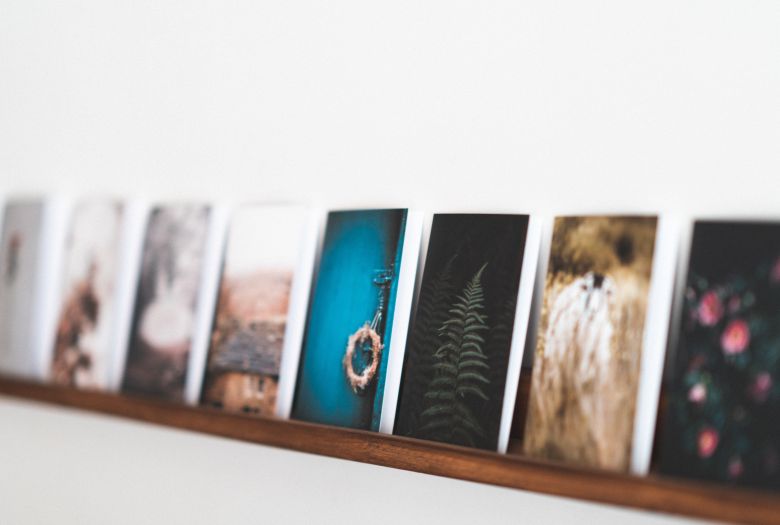Jika Anda sering mengalami masalah dengan printer yang tidak bisa mencetak, maka Anda tidak sendirian. Masalah dengan printer adalah hal yang umum terjadi, namun hal ini bisa menyebabkan frustasi dan mengganggu produktivitas Anda.
Namun, jangan khawatir karena ada beberapa langkah yang bisa Anda lakukan untuk mengatasi masalah tersebut.
Langkah pertama yang perlu Anda lakukan adalah memeriksa koneksi printer. Pastikan printer terhubung dengan komputer atau jaringan secara benar. Jika koneksi tidak stabil atau terputus, maka printer tidak akan bisa mencetak.
Selain itu, pastikan juga bahwa printer telah dihidupkan dan dalam keadaan siap untuk mencetak. Jika masih tidak bisa mencetak, lanjutkan dengan langkah selanjutnya.
Periksa Keterhubungan Printer
Kamu perlu memeriksa koneksi printer kamu untuk memastikan bahwa itu tidak menjadi masalah dalam mencetakan dokumen.
Pastikan kamu menyambungkan kabel dengan benar dan mencoba menghubungkan printer ke komputer yang berbeda jika perlu. Hal ini akan membantu kamu menentukan apakah masalah ada pada printer atau di komputer kamu.
Setelah kamu memeriksa koneksi printer, pastikan juga bahwa printer kamu terhubung ke jaringan yang tepat. Jika kamu mencetak melalui jaringan, pastikan printer kamu terhubung ke jaringan yang sama dengan komputer kamu.
Jika kamu tidak yakin, kamu bisa mencoba untuk mencetak dengan menggunakan kabel USB langsung dari printer ke komputer.
Jika kamu sudah memeriksa koneksi dan printer tetap tidak bisa mencetak, kamu bisa mencoba untuk menguninstall dan menginstall kembali driver printer.
Kadang-kadang, driver printer yang kadaluarsa atau rusak bisa menjadi penyebab masalah. Pastikan kamu mengunduh driver printer yang sesuai dengan merek dan model printer kamu.
Pastikan Kadar Tinta atau Toner Cukup
Pastikan level tinta atau toner mencukupi untuk mencetak dokumen yang diinginkan. Salah satu alasan printer tidak bisa mencetak adalah karena ink atau toner habis atau hampir habis. Dalam kasus ini, printer mungkin akan mencetak halaman kosong atau tidak mencetak sama sekali.
Oleh karena itu, pastikan bahwa level tinta atau toner mencukupi untuk mencetak dokumen yang diinginkan. Anda dapat memeriksa level tinta atau toner di printer Anda dengan memeriksa panel kontrol atau software printer. Jika level tinta atau toner memang rendah, maka Anda harus menggantinya dengan yang baru.
Jangan menunggu sampai tinta atau toner habis terlebih dahulu karena hal ini dapat merusak printer Anda. Selain itu, pastikan untuk membeli tinta atau toner yang tepat untuk printer Anda. Tinta atau toner yang tidak cocok dapat menyebabkan masalah pada printer Anda.
Jika printer Anda masih tidak bisa mencetak setelah mengganti tinta atau toner, maka mungkin ada masalah lain yang harus diatasi. Namun, pastikan bahwa Anda selalu memeriksa level tinta atau toner terlebih dahulu sebelum mencari masalah lain.
Dengan memeriksa level tinta atau toner secara teratur, Anda dapat memastikan bahwa printer Anda selalu siap untuk mencetak dokumen yang diinginkan.
Bersihkan Antrian Printer
Jangan biarkan printermu terjebak dalam antrean cetakan yang tidak terkirim – bersihkan antrean cetakanmu sekarang! Jika ada dokumen yang terjebak dalam antrean cetakan, itu dapat menyebabkan printer mengalami masalah mencetak.
Untuk mengatasi masalah ini, kamu bisa membersihkan antrean cetakan. Untuk membersihkan antrean cetakan, buka Control Panel pada komputer, dan pilih Devices and Printers. Cari printer yang ingin kamu bersihkan antrean cetakannya, dan klik kanan ikon printer tersebut.
Kemudian, pilih See what’s printing untuk membuka antrean cetakan. Di sini, kamu dapat menghapus semua dokumen yang terjebak dalam antrean cetakan dengan mengklik tombol Cancel All Documents.
Setelah kamu membersihkan antrean cetakan, coba mencetak dokumen kembali. Jangan lupa untuk memeriksa kembali koneksi printer dan pastikan printer terhubung dengan benar ke komputer atau jaringan. Jika printer masih tidak berfungsi, kamu bisa mencoba langkah-langkah lain seperti memperbarui driver printer atau menghubungi teknisi printer untuk bantuan lebih lanjut.
Menyelesaikan Masalah Kertas Macet atau Masalah Mekanik Lainnya
Jika printer Anda terjebak kertas atau mengalami masalah mekanis lainnya, cobalah langkah-langkah berikut untuk memperbaikinya.
Pertama, matikan printer dan cabut kabel dayanya. Kemudian, periksa apakah ada kertas yang terjebak di dalam printer. Jika ada, tarik kertas tersebut dengan lembut agar tidak merusak printer. Jika perlu, gunakan pinset untuk membantu menarik kertas yang tersangkut.
Jika printer masih terjebak kertas meskipun sudah Anda tarik, pastikan tidak ada potongan kertas yang tersisa di dalam printer. Anda juga dapat memeriksa gulungan kertas dan bagian lain di dalam printer untuk memastikan tidak ada benda asing yang menghalangi.
Jangan lupa untuk membersihkan printer dari debu dan kotoran karena dapat mempengaruhi kinerja printer.
Jika printer masih bermasalah meskipun sudah Anda lakukan langkah-langkah di atas, sebaiknya bawa printer Anda ke tempat service resmi. Jangan mencoba membongkar printer sendiri, karena dapat merusak komponen printer dan membuat masalah semakin parah.
Dalam kebanyakan kasus, masalah mekanis pada printer dapat diatasi dengan mudah, tetapi Anda tetap harus berhati-hati dan mengikuti panduan produsen agar tidak merusak printer.
Memperbarui Driver Printer
Anda perlu memperbarui driver printer secara teratur untuk memastikan printer selalu berjalan dengan lancar dan menghasilkan kualitas cetakan yang baik.
Driver printer adalah perangkat lunak yang menghubungkan printer dengan komputer. Jika driver printer tidak diperbarui, maka printer mungkin mengalami masalah seperti tidak bisa mencetak atau hasil cetakan yang buruk.
Untuk memperbarui driver printer, Anda bisa mengunjungi situs web produsen printer dan mencari halaman unduhan driver.
Pastikan memilih driver yang sesuai dengan model printer dan sistem operasi komputer. Setelah mengunduh driver, instal di komputer dan ikuti petunjuk instalasi yang diberikan.
Pastikan memperbarui driver printer secara teratur, minimal satu kali dalam beberapa bulan. Hal ini akan membantu mencegah masalah dengan printer dan memastikan kualitas cetakan yang baik.
Jika masih mengalami masalah setelah memperbarui driver printer, Anda dapat mencari bantuan dari teknisi printer atau menghubungi produsen printer untuk mendapatkan dukungan teknis.
Coba Alat Pemecahan Masalah Printer
Kamu bisa mencoba menggunakan alat pemecahan masalah printer untuk membantu menyelesaikan masalah dengan printermu.
Alat ini tersedia secara online dan dapat membantu mengidentifikasi masalah yang terjadi pada printer. Beberapa alat pemecahan masalah printer bahkan dapat memperbaiki masalah dengan sendirinya.
Berikut adalah beberapa alat pemecahan masalah printer yang bisa kamu coba:
- Windows Printer Troubleshooter: Alat ini dapat membantu mengidentifikasi masalah printer dan memberikan solusi untuk memperbaikinya. Kamu dapat mengakses alat ini dengan mengunjungi ‘Control Panel’ dan mencari ‘Troubleshooting’ lalu klik ‘Printer’.
- Printer Doctor: Alat ini dihasilkan oleh HP dan dapat diunduh secara gratis. Alat ini dapat membantu mengidentifikasi masalah printer dan memberikan solusi untuk memperbaikinya. Printer Doctor juga dapat memperbaiki masalah dengan sendirinya.
- Print and Scan Doctor: Alat lain dari HP yang dapat membantu mengidentifikasi masalah dengan printer dan memberikan solusi untuk memperbaikinya. Alat ini juga dapat memperbaiki masalah dengan sendirinya.
Jika alat pemecahan masalah printer tidak dapat memperbaiki masalah dengan printer, kamu mungkin perlu mempertimbangkan untuk memperbaiki printer atau menggantinya dengan yang baru.
Sebelum memutuskan untuk membeli printer baru, pastikan untuk mencoba semua solusi yang tersedia untuk memperbaiki printer lama kamu.
Minta Bantuan Profesional Jika Diperlukan
Jangan ragu untuk mencari bantuan profesional jika semua solusi yang tersedia sudah dicoba namun masalah printer masih belum teratasi. Terkadang, masalah yang lebih kompleks membutuhkan keahlian teknis yang lebih.
Jika Anda merasa bahwa masalahnya tidak dapat diatasi sendiri, maka jangan sungkan untuk mencari bantuan dari teknisi yang berpengalaman.
Anda juga dapat mencari bantuan dari pusat layanan resmi produsen printer. Mereka dapat membantu Anda menyelesaikan masalah yang terkait dengan produk mereka.
Biasanya, mereka memiliki layanan pelanggan yang tersedia melalui telepon, email, atau bahkan chat online. Jangan takut untuk menghubungi mereka dan menjelaskan masalah Anda.
Namun, sebelum menghubungi teknisi atau pusat layanan resmi, pastikan untuk mencatat detail tentang masalah printer Anda.
Ini akan membantu teknisi atau layanan pelanggan untuk mengidentifikasi masalah dan memberikan solusi yang tepat. Pastikan juga untuk menjelaskan seluruh proses yang telah Anda lakukan untuk mencoba memperbaiki printer tersebut.
Dengan informasi yang jelas dan lengkap, teknisi atau layanan pelanggan dapat membantu Anda dengan lebih efektif dan efisien.
Kesimpulan
Jadi, jika printer Anda tidak bisa mencetak, jangan panik. Ada beberapa langkah yang dapat Anda lakukan untuk mengatasinya sebelum harus mengeluarkan uang untuk memperbaikinya.
Pertama, pastikan printer terhubung ke jaringan atau komputer Anda. Kemudian, periksa tinta atau toner yang cukup dan bersihkan antrian printer jika perlu. Selain itu, perbaikan masalah seperti penyangkalan kertas atau masalah mekanik lainnya juga dapat membantu.
Jika semua langkah tersebut tidak berhasil, Anda dapat mencoba menggunakan perangkat lunak pemecahan masalah printer atau memperbarui driver printer Anda. Jika tidak, Anda mungkin perlu meminta bantuan profesional.
Dengan sedikit kesabaran dan beberapa langkah sederhana, Anda akan dapat mencetak kembali dengan printer Anda dalam waktu singkat. Jadi jangan terburu-buru untuk membeli printer baru, coba solusi ini terlebih dahulu untuk mengatasi masalah Anda.